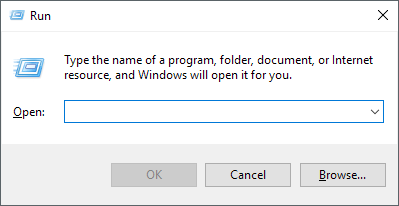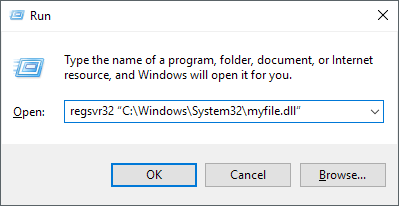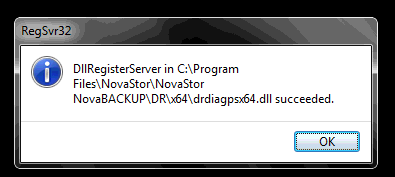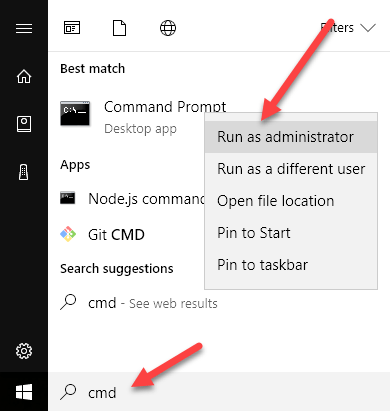Haben Sie jemals ein Windows-Problem festgestellt, bei dem Sie eine DLL-Datei auf Ihrem Computer registrieren müssen? Eine DLL-Datei, auch Dynamic Link Library genannt, sind Dateien, die Funktionen für mehrere Anwendungen enthalten.
Zum Beispiel verfügt Microsoft Office über Hunderte von DLL-Dateien, die zwischen den verschiedenen Office-Programmen zur Ausführung bestimmter Funktionen verwendet werden können B. Rechtschreibprüfung usw. Mehrere Programme können dieselbe DLL gleichzeitig laden.
Registrieren Sie 32- oder 64-Bit-DLLs in Windows
Wenn Sie eine DLL registrieren müssen Aufgrund einer Art von Beschädigung oder Installationsfehlern können Sie dies manuell tun, indem Sie die unten beschriebene Methode befolgen.
Schritt 1: Klicken Sie zuerst auf Start, dann Ausführen.
Schritt 2Jetzt müssen Sie alles tun Registrieren Sie eine DLL-Datei, geben Sie den Befehl regsvr32 ein, gefolgt vom Pfad der DLL-Datei.
regsvr32 “C:\Windows\System32\myfile.dll”
Schritt 3: Klicken Sie nun auf OK, und Sie erhalten eine Bestätigungsmeldung, dass die DLL erfolgreich registriert wurde.
Das Jetzt wurde Ihre DLL erfolgreich zur Registrierung hinzugefügt und kann von Windows-Programmen verwendet werden. Beachten Sie, dass Sie möglicherweise die 64-Bit-Version des Befehls und nicht die 32-Bit-Version verwenden, wenn Sie eine Fehlermeldung erhalten. Wenn Sie eine 64-Bit-Version von Windows installiert haben und die DLL 32-Bit ist, sollten Sie den Befehl mit der 32-Bit-Version von regsvr32 ausführen:
%systemroot%\SysWoW64\regsvr32 <PATH TO DLL>
Auch Wenn Sie eine 32-Bit-DLL verwenden, stellen Sie sicher, dass Sie die Datei zuerst aus dem Ordner % systemroot% \ System32zuerst in den Ordner % systemroot% \ SysWoW64verschieben den Befehl ausführen. Andernfalls sehen Sie möglicherweise Meldungen wie:
The module failed to loadThe specified module could not be found
Wenn Sie nicht in der Lage sind, eine DLL-Datei zu registrieren, erhalten Sie eine Fehlermeldung, dass der Versuch, die DLL-Datei zu registrieren fehlgeschlagen, möglicherweise möchten Sie Deaktivieren Sie die Benutzerkontensteuerung in Windows.
Das Deaktivieren von UAC behebt bekanntermaßen das Problem fehlgeschlagener Registrierungsversuche von DLLs. Andere Probleme könnten sein, dass Sie mit der rechten Maustaste auf die Eingabeaufforderung klicken und Als Administrator ausführenauswählen müssen. Wenn die Eingabeaufforderung nicht über Administratorrechte verfügt, schlägt der DLL-Befehl Befehl manchmal fehl.
Schließlich, wenn der Befehl regsvr32 fehlt oder beschädigt ist können Sie System-File-Checker ausführen reparieren, um Probleme mit den ursprünglichen Windows-Systemdateien zu beheben. Wenn Sie noch Probleme haben, schreiben Sie einen Kommentar! Viel Spaß!